Comment rendre le curseur de la souris plus grand ou plus petit sur votre Mac

Le curseur macOS n'est pas petit, mais certaines personnes ont du mal à le voir. Si vous êtes l'un d'entre eux, vous voudrez peut-être l'agrandir et ce n'est pas difficile.
Allez aux Préférences Système, que vous pouvez trouver en cliquant sur le logo Apple en haut à droite, puis en cliquant sur "Système". Préférences. "Nous voulons ouvrir le volet Accessibilité
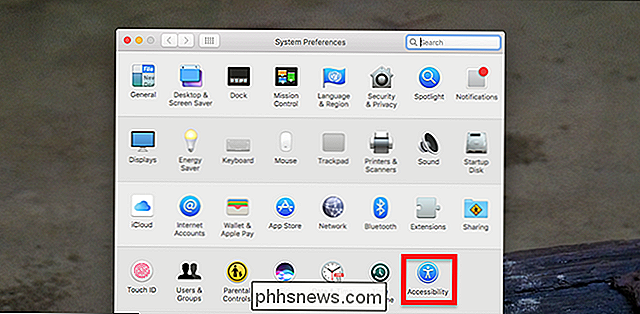
Cliquez sur" Affichage "dans le panneau de gauche et vous trouverez un curseur" Taille du curseur "
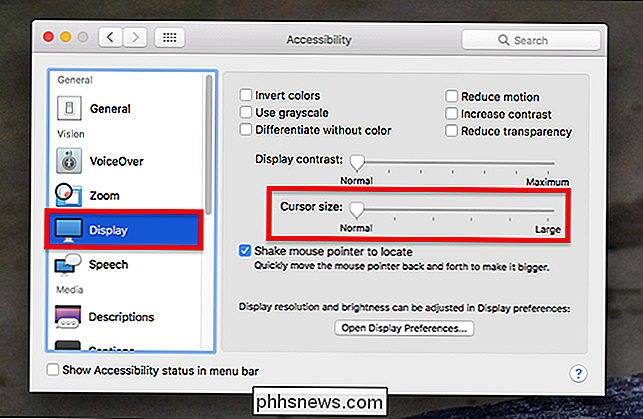
Déplacez ce curseur pour ajuster la taille de votre curseur. Vous verrez les résultats en temps réel
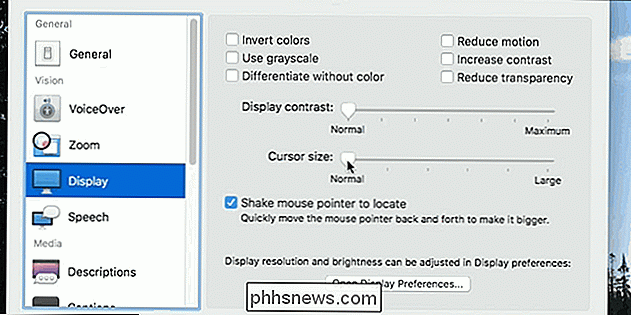
CONNEXION: Comment faire du texte et d'autres objets plus gros ou plus petits sur l'écran Retina de votre Mac
Neat, hein? C'est tout ce que vous devez savoir pour changer la taille de votre curseur. Le curseur géant peut être un peu lourd, mais si votre vision est limitée, nous pensons que vous apprécierez un peu plus de poids. Pensez également à agrandir le texte et les autres éléments en ajustant la mise à l'échelle sur votre écran rétine
Enfin, dans le panneau Accessibilité, notez l'option sous la taille du curseur, "Agiter le pointeur de la souris pour localiser". vous pouvez temporairement rendre votre curseur énorme pendant une seconde en secouant votre souris. Comme ceci:

Si votre principal problème avec le petit curseur par défaut est de trouver la chose dang, pensez à utiliser cette fonctionnalité au lieu de laisser votre curseur perpétuellement massif, car le gros curseur peut être un peu difficile à utiliser à temps plein.

Comment le Wi-Fi 802.11mc sera-t-il utilisé pour suivre votre emplacement à l'intérieur
Tout comme le GPS est capable de suivre votre position précise à l'extérieur, la norme Wi-Fi 802.11mc quelque chose de similaire à l'intérieur. Cette fonctionnalité est généralement appelée RTT, ou «Round Trip Time». Pourquoi je veux cela? Dans un monde où tout le monde est préoccupé par la vie privée, la pensée de votre téléphone non seulement suivre vos mouvements en plein air, mais aussi où vous allez à l'intérieur peut être un peu bruyant.

Installation et configuration du système de sécurité de Nest
Nest a démarré avec un thermostat intelligent, mais l'entreprise a connu une croissance considérable au fil des ans. Et maintenant, ils ont leur propre système de sécurité appelé Nest Secure. Voici comment l'installer et le configurer: CONNEXION: Thermostat Nest E contre thermostat Nest: quelle différence?



